A Steam Disk írási hiba egyszerű javítása Windows 10 rendszeren
Steam Disk Write Disk Error hibát észlel Windows 10 rendszeren a játék frissítése vagy letöltése közben? Íme néhány gyorsjavítás, amellyel megszabadulhat a hibaüzenettől.
Rendkívül frusztráló, amikor úgy döntesz, hogy böngéssz – szörfölsz weboldalakon, olvasol blogokat (mint a miénk), nézel YouTube-videókat, és sok más dolgot csinálsz, de mibe futsz bele? A Chrome weboldalak nem töltődnek be. Kipróbál egy másik böngészőt, ami bölcs lépés lehet, de hé! A Chrome-nak megvan a maga varázsa és saját funkciói, amelyeket mindannyian szeretünk, nem igaz? Tehát, ha a Google Chrome nem tölti be megfelelően a weboldalakat, itt van néhány javítás, amely segít a probléma gyors megoldásában.
Miért nem tölti be a Chrome az oldalakat?
Ha a számítógépén lévő Google Chrome böngésző nem tölti be megfelelően a weboldalakat, míg a többi böngésző nem tölti be megfelelően, annak az alábbiakban említett okok miatt lehet az oka –
Most, hogy tisztában van azzal, hogy a Google Chrome oldalai miért nem töltődnek be teljesen vagy részben, a következő módszereket találja a probléma megoldására –
A weblapok nem megfelelő betöltésének legjobb módjai a Chrome-ban
1. megoldás – Indítsa újra a számítógépet
Az egyszerű újraindítás számos számítógéppel kapcsolatos probléma megoldása, és ha a Chrome nem tölt be oldalakat, egyszerűen újraindíthatja a számítógépet, és kijavíthatja a problémát. Ha a probléma továbbra is fennáll, továbbléphet a következő lépésre.
2. megoldás – Törölje a Chrome gyorsítótárát és a cookie-kat
Előfordulhat, hogy a tárolt adatok megsérülnek vagy ütközéseket okoznak, ezért ez lehet az oka annak, hogy a Chrome megfelelően betölti az oldalakat. Hatékony megoldás itt a Chrome gyorsítótár és a cookie-k törlése. Ehhez -
1. lépés – Kattintson a három függőleges pontra a képernyő jobb felső sarkában, majd kattintson a Beállítások elemre .
2. lépés – A bal oldalon válassza az Adatvédelem és biztonság lehetőséget .
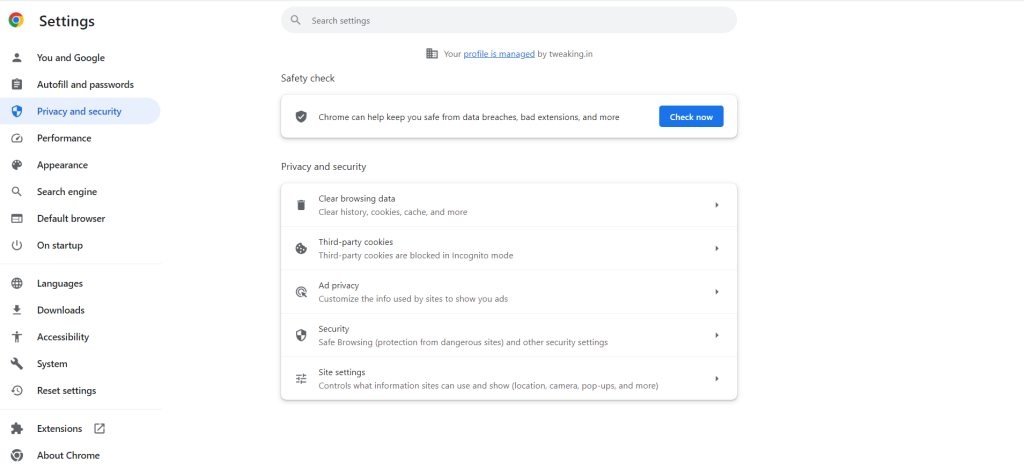
3. lépés – Jobb oldalon kattintson a Böngészési adatok törlése elemre
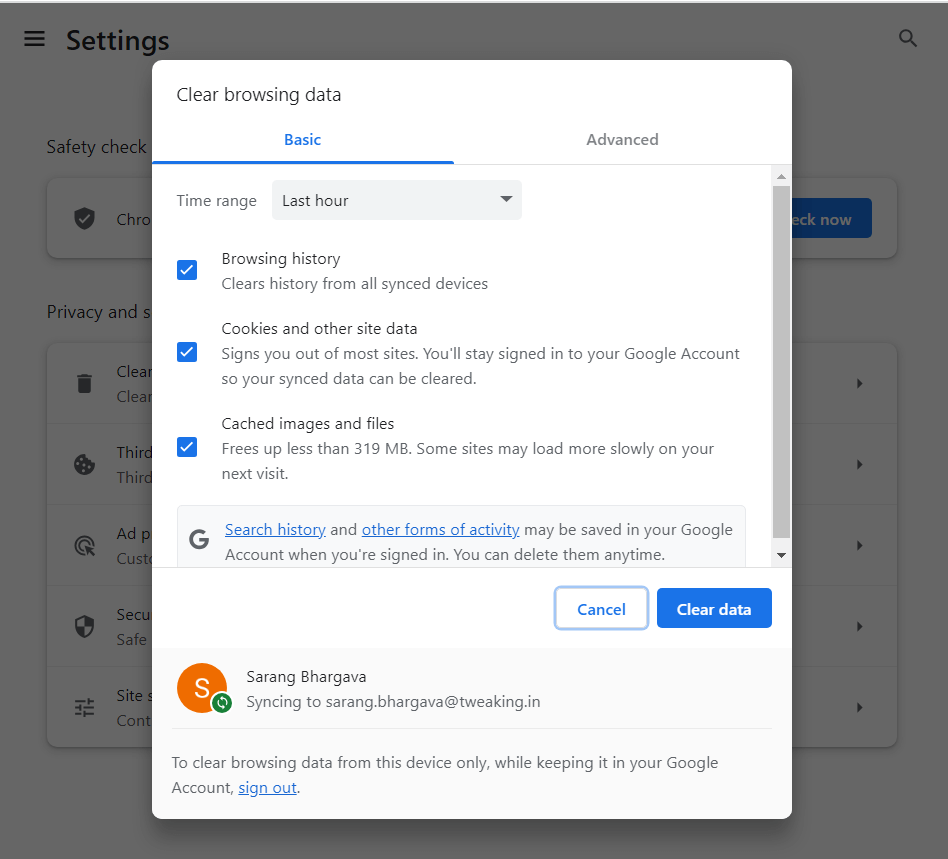
4. lépés – Kattintson az Adatok törlése elemre .
3. megoldás – Frissítse a Google Chrome-ot
Nem keresett frissítést a Google Chrome-ban. Talán itt az ideje frissíteni a Chrome-ot, mert a Google gyakran javítja a hibákat, és frissítések formájában új funkciókat vezet be. A Google Chrome frissítése –
1. lépés – Kattintson a három függőleges pontra a képernyő jobb felső sarkában.
2. lépés – Kattintson a Súgó elemre , majd a Google Chrome névjegye elemre .
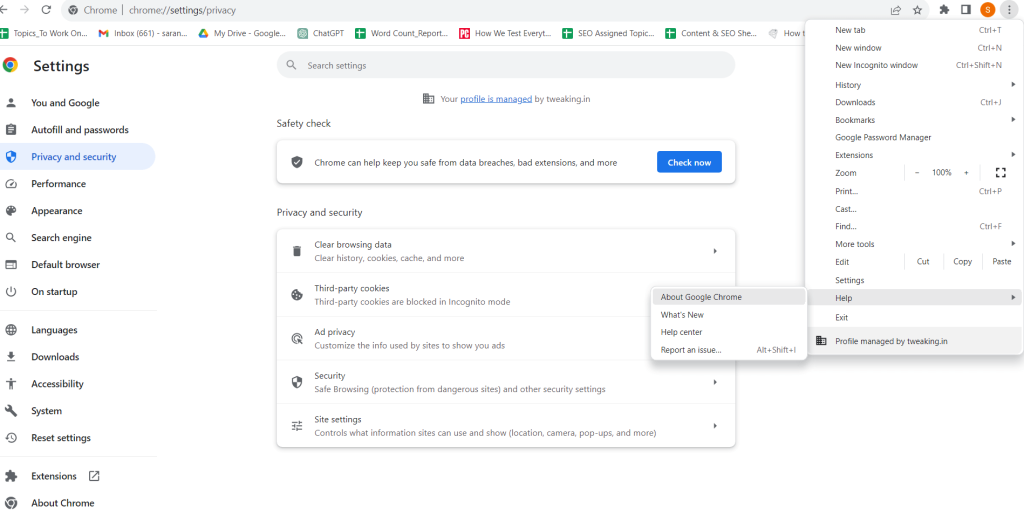
Miután a Google Chrome frissítéseket keres, és maga frissíti, ellenőrizze, hogy most már be tud-e tölteni oldalakat.
4. megoldás – Távolítsa el a nem kívánt bővítményeket
Ha a Chrome nem tölt be oldalakat, előfordulhat, hogy az egyik telepített bővítmény zavarja a Chrome működését. Ebben az esetben ellenőrizze, hogy van-e olyan bővítmény, amelynek telepítése után a Chrome leállította a weboldalak megfelelő betöltését. Ezután távolítsa el a következő módon:
1. lépés – Kattintson a címsor melletti Bővítmények ikonra.
2. lépés – Kattintson a Bővítmények kezelése elemre.
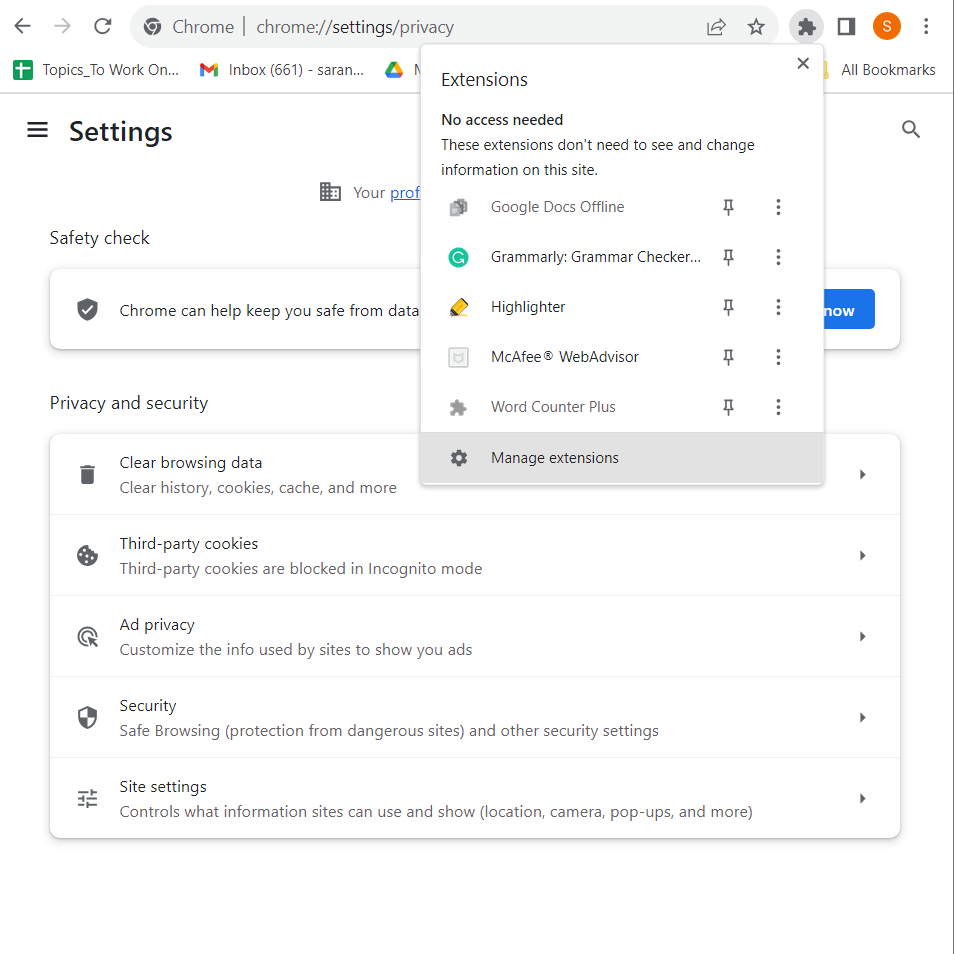
3. lépés – Keresse meg a bővítményt, és kattintson az Eltávolítás gombra
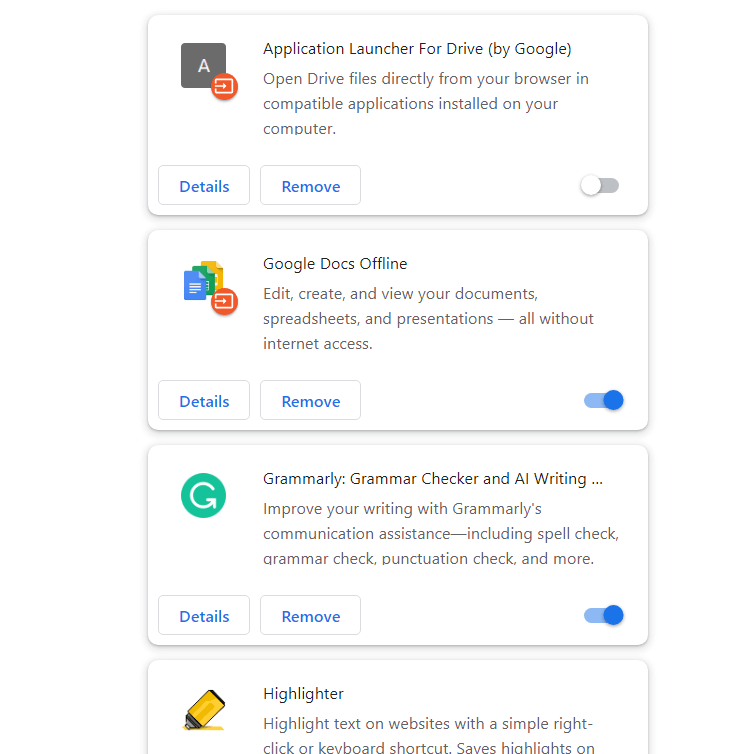
Most ellenőrizze, hogy sikerült-e megoldani a problémát, és hogy a weboldalak megfelelően betöltődnek-e a Google Chrome-ban.
5. megoldás – Tiltsa le a hardveres gyorsítást
Noha ez egy nagyon hasznos funkció, oka lehet a magas Chrome CPU-használatnak . Ez lehet az a helyzet, hogy a Google Chrome miért nem tölt be oldalakat, bár az összes többi böngésző igen. Ilyen esetben megpróbálhatja letiltani a hardveres gyorsítást. Azért -
1. lépés – A Google Chrome címsorába írja be a chrome://settings/system parancsot
2. lépés – Kapcsolja ki a Hardveres gyorsítás használata melletti gombot, ha elérhető
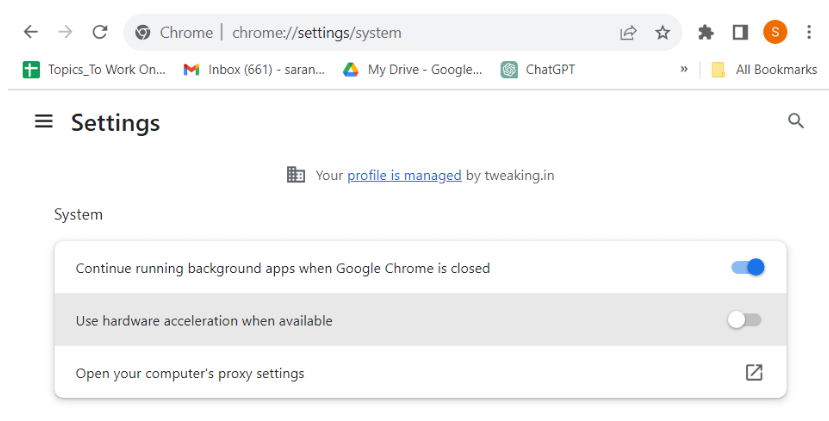
3. lépés – Indítsa újra a Chrome-ot
6. megoldás – Tiltsa le a víruskeresőt
Előfordulhat, hogy olyan szabályokat állított be a víruskeresőben, amelyek miatt a betölteni kívánt weboldal nem töltődik be. Tehát, ha megbízik a webhelyben, megpróbálhatja egyszer letiltani a víruskeresőt , majd ellenőrizze, hogy be tudja-e tölteni a weboldalt.
7. megoldás – Telepítse újra a Google Chrome-ot
Ha úgy tűnik, hogy a fenti megoldások egyike sem működik, próbálja meg újratelepíteni a Google Chrome-ot. Javasoljuk, hogy először távolítsa el teljesen a Google Chrome-ot , majd telepítse újra.
Hagyja, hogy az oldalbetöltési problémák ne zavarjanak a Google Chrome-ban
Tudjuk, milyen idegesítő és frusztráló lehet, ha komolyan szeretne böngészni a webhelyeken – blogokat olvas, online vásárol, videókat streamel, és a weboldalak nem töltődnek be úgy, ahogy kellene. Ebben az esetben vegyen egy mély lélegzetet, és számítson a fent említett javításokra, és már jó úton halad a zökkenőmentes böngészési élmény felé.
Rendszeresen jelentkezünk hibaelhárítási útmutatókkal, alkalmazás- és szoftverjavaslatokkal, valamint minden szórakoztató technológiával. További kérdései vannak? Kövess minket a közösségi médiában – Facebookon, Instagramon és YouTube-on.
Steam Disk Write Disk Error hibát észlel Windows 10 rendszeren a játék frissítése vagy letöltése közben? Íme néhány gyorsjavítás, amellyel megszabadulhat a hibaüzenettől.
Fedezze fel, hogyan távolíthat el alkalmazásokat a Windows 10 rendszerből a Windows Store segítségével. Gyors és egyszerű módszerek a nem kívánt programok eltávolítására.
Fedezze fel, hogyan tekintheti meg vagy törölheti a Microsoft Edge böngészési előzményeit Windows 10 alatt. Hasznos tippek és lépésről-lépésre útmutató!
A Google zökkenőmentessé tette a csoportos megbeszélések lebonyolítását. Tudd meg a Google Meet korlátait és lehetőségeit!
Soha nincs rossz idő a Gmail jelszavának megváltoztatására. Biztonsági okokból mindig jó rutinszerűen megváltoztatni jelszavát. Ráadásul soha
Az online adatvédelem és biztonság megőrzésének egyik alapvető része a böngészési előzmények törlése. Fedezze fel a módszereket böngészőnként.
Ismerje meg, hogyan lehet némítani a Zoom-on, mikor és miért érdemes ezt megtenni, hogy elkerülje a zavaró háttérzajokat.
Használja ki a Command Prompt teljes potenciálját ezzel a több mint 280 (CMD) Windows-parancsot tartalmazó átfogó listával.
Alkalmazhatja a Google Táblázatok feltételes formázását egy másik cella alapján, a Feltételes formázási segédprogrammal, a jelen cikkben ismertetettek szerint.
Kíváncsi vagy, hogyan használhatod a Rendszer-visszaállítás funkciót a Windows 11 rendszeren? Tudd meg, hogyan segíthet ez a hasznos eszköz a problémák megoldásában és a számítógép teljesítményének helyreállításában.







![Feltételes formázás egy másik cella alapján [Google Táblázatok] Feltételes formázás egy másik cella alapján [Google Táblázatok]](https://blog.webtech360.com/resources3/images10/image-235-1009001311315.jpg)
